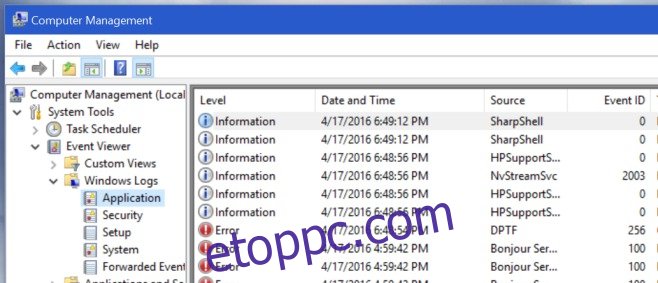A Windows szinte minden olyan eseményt naplóz, amely akkor történik, amikor valaki használja. A napló nem igazán érdekli az átlagos felhasználót, de bárki számára, aki egy alkalmazással kapcsolatos hibaelhárítást végez, vagy ha problémái vannak egy folyamat futtatásával, nagyon hasznos. Ha meg kell tudnia, melyik felhasználó telepített vagy távolított el egy alkalmazást a Windows rendszeren, az e eseménynaplóhoz forduljon. A következőket kell tennie.
A napló megtekintéséhez rendszergazdai jogokra lesz szüksége. Kattintson a jobb gombbal Ez a számítógép (Windows 7 rendszeren a Sajátgép elemre), és válassza a helyi menü Kezelés parancsát. Ha a rendszer kéri, adjon meg adminisztrátori engedélyt. Bontsa ki a Rendszereszközök>Eseménynéző>Windows-naplók elemet, és válassza az Alkalmazás lehetőséget. A jobb oldali ablaktábla először üresen jelenik meg, amikor a Windows betölti a naplózott eseményeket. Egy pillanatra úgy tűnhet, mintha az ablak lefagyott volna, de adj egy percet. Miután betöltődött, egy nagyon hosszú listát fog látni az eseményekről, amelyek nyilvánvalóan túl sok ahhoz, hogy manuálisan átvizsgálják.
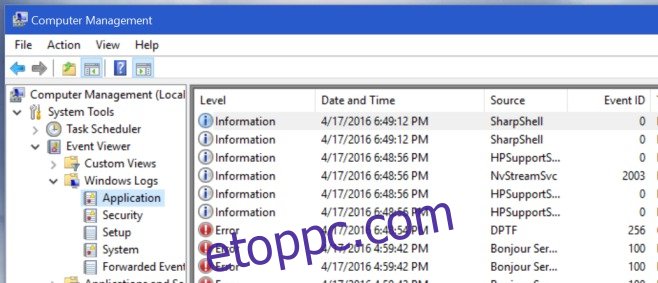
Tekintse meg a jobb szélső ablaktáblát, és kattintson a „Jelenlegi napló szűrése” lehetőségre a Műveletek alatt.
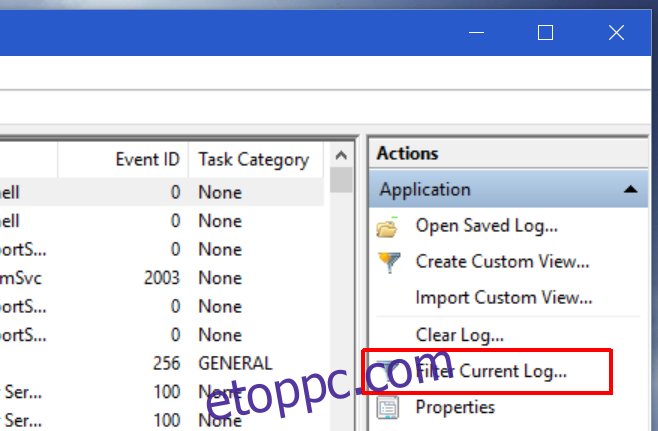
Megnyílik az Aktuális napló szűrése nevű új ablak. Görgessen le az „Eseményforrások” legördülő menühöz, és nyissa meg. Jelölje be az MsiInstaler opciót, és kattintson az Alkalmaz gombra.
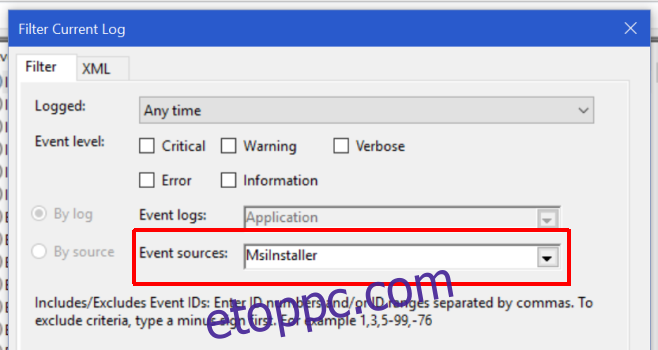
Az MsiInstaller az a szolgáltatás, amely az alkalmazások telepítéséért és eltávolításáért felelős Windows rendszeren. Ha egy felhasználó telepített vagy eltávolított egy alkalmazást, ez a szolgáltatás eseményt naplózott volna. A szűrő alkalmazása után látható események listája kizárólag az alkalmazások telepítéséhez és eltávolításához kapcsolódó eseményeket tartalmazza. Ez egy kisebb lista, amelyet manuálisan kell átszitálni. Ha van hozzávetőleges elképzelése, hogy egy adott alkalmazás telepítése vagy eltávolítása mikor történt, megadhat egy dátumtartományt a naplószűrő „Naplózott” legördülő menüjéből.
Válasszon ki egy naplóbejegyzést, és nézze meg az alatta lévő ablaktáblát, amely az esemény részleteit tartalmazza. Megtekintheti, hogy melyik alkalmazást távolították el, az eltávolítás dátumát és időpontját, valamint az eltávolító felhasználót.
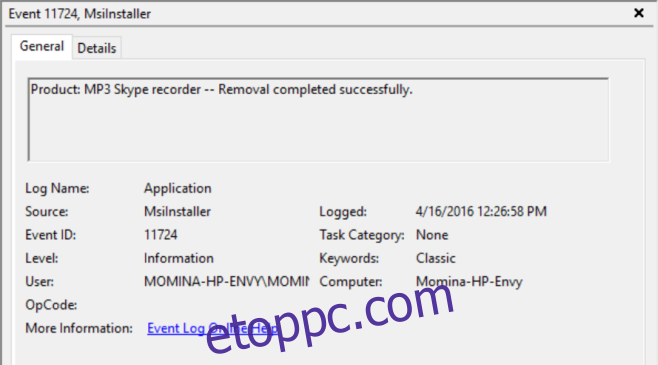
Ennek a folyamatnak van egy hiányossága; nem minden alkalmazás van telepítve az MsiInstaller szolgáltatáson keresztül, így nem minden telepítési/eltávolítási tevékenység kerül naplózásra itt. Ez Windows 7 és újabb rendszeren működik.